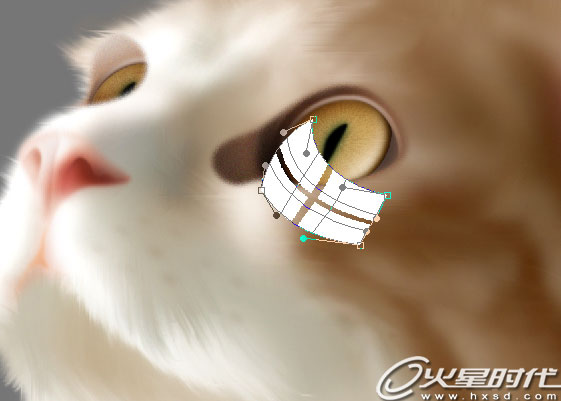| 本月文章推荐 |
Photoshop鼠绘教程:绘制质感逼真毛绒小猫(2)发表日期:2008-12-14
|
|
(11)使用“选框工具
(12)把图层的“图层混合模式”更改为“叠加”方式,使其与下面的图层能更好的融合。
(13)绘制一个矩形,填充白色,删除图示中十字线选区的内容,模拟窗户的效果。
(14)使用“变形
(15)使用“橡皮擦工具
(16)添加一个“色相饱和度”调整图层
4、涂抹毛发效果 (1)隐藏“背景”图层,继续执行“盖印可见图层”,在现有基础上继续制作毛发效果。
(2)继续使用“涂抹工具
(3)使用“钢笔工具
(4)使用“涂抹工具
(5)可以继续使用此方法,使用涂抹工具执行“描边路径”,将脸部与脖子部位的涂抹出绒毛效果,这是毛发部分的底层效果,下面就要制作上面的细毛部分了。
5、描边路径制作毛发 (1)选取刚才绘制的毛发走向路径,使其为显示状态,执行“描边路径”命令,在弹出的“描边路径”对话框中选择“画笔”(在此之前首先要将画笔设置为“尖角1像素”),并勾选“模拟压力”。
(2)描边路径完成后效果。
(3)完成后的毛发效果显得单薄的一些,复制几个图层并移动一些位置,形成交错,直到达到满意效果,最后将复制的图层合并。
(4)使用“橡皮擦工具
6、定义画笔制作细毛效果 (1)使用“钢笔工具
(2)画笔选择尖角1像素,执行“描边路径”命令,在弹出的“描边路径”对话框中选择“画笔”,并勾选“模拟压力”,将其定义为“画笔”。
(3)打开“画笔”面板
(4)设置完成的画笔绘制效果。
(5)使用“变形
(6)把图层的“图层混合模式”更改为“叠加”方式。
(7)可以参照脸部毛发的制作方法,制作出脖子部分的细毛效果。
(8)使用“柔性画笔
(9)重新自定义一个画笔,使扭曲程度更强一些。
(10)打开“画笔”面板
(11)设置完成的画笔绘制效果。
(12)绘制出出耳朵中的乱毛效果,把图层的“图层混合模式”更改为“叠加”方式。
(13)使用第一次定义的“毛发画笔”画笔,绘制出耳朵中的短毛效果。
7 、描边路径制作胡须 (1)转换到路径面板,单击“创建新路径
(2)单击工具箱上面的“画笔工具
(3)执行“描边路径”命令,在弹出的“描边路径”对话框中选择“画笔”,并勾选“模拟压力”,继续使用“柔性画笔”类型的“橡皮擦工具
(4)将“背景”图层填充为黑色,完成小猫的全部制作过程。
|
| 文章分页 [1] [2] |
| 上一篇:Photoshop打造逼真的彩色油画效果
人气:1638 下一篇:Photoshop中ctrl+shift+alt+t的巧妙运用 人气:564 |
| 浏览全部Photoshop的内容
Dreamweaver插件下载 网页广告代码 祝你圣诞节快乐 2009年新年快乐 |